コンピュータにインストールした Windows Live メッセンジャーのバージョンを選択します:
-
お使いの Logicool ウェブカメラが機能していることを確認します。
-
Logicool ウェブカメラ ソフトウェア (LWS) を起動します:
-
LWS 1.x: [スタート] > [プログラム] > [Logicool] > [Logicool ウェブカメラ ソフトウェア] > [Logicool ウェブカメラ ソフトウェア]
-
LWS 2.x: [スタート] > [プログラム] > [Logicool] > [Logicool ウェブカメラ ソフトウェア]
-
-
[クイック キャプチャ] オプションをクリックします。
LWS 1.x LWS 2.x 

-
LWS 画面にご自身が写ることを確認してください。
LWS 1.x LWS 2.x 

-
LWS 画面を閉じます。
-
-
Logicool ウェブカメラが Windows Live メッセンジャーの設定で選択されていることを確認します。
注: 以下のスクリーン ショットには例として、QuickCam Pro 9000 が表示されています。Windows Live メッセンジャーには、Logicool ウェブカメラが表示されます。
-
Windows Live メッセンジャーを起動します ([スタート] > [すべてのプログラム] > [Windows Live メッセンジャー])。
-
連絡先リストに記載されている、ビデオ通信を開始したい人の名前をダブルクリックします。

-
[ビデオ通信] で、ドロップダウン矢印をクリックします。

-
[オーディオとビデオ デバイスの設定] を選択します。
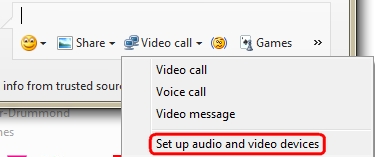
-
ドロップダウン メニューから [カスタム] オプションを選択します。
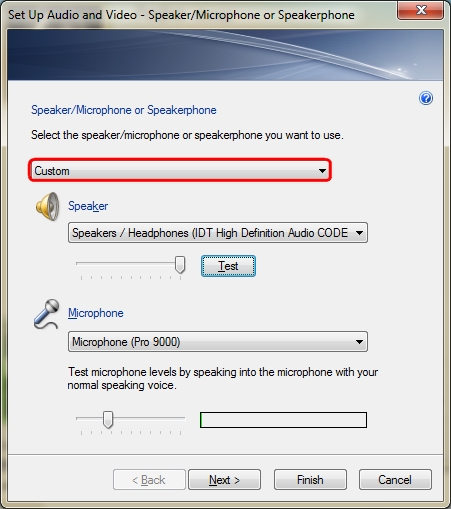
-
[スピーカー] で使用するヘッドフォンまたはスピーカーを選択してから、[テスト] ボタンをクリックして、スピーカーで音が聞こえることを確認します。
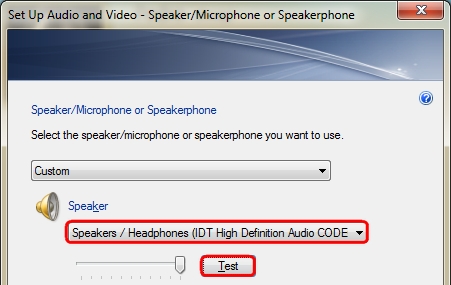
-
Logicool ウェブカメラにマイクが内蔵されている場合は、それが [マイク] ドロップダウン メニューで選択されていることを確認してから、[次へ] をクリックします。
注: Logicool ウェブカメラにマイクが内蔵されていない場合、外付けマイクを使って相手と話す必要があります。
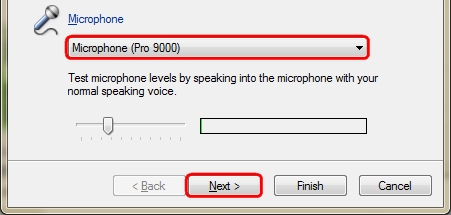
注: 緑色のバーには、音量が表示されます。音量をテストするには、マイクに向かって話しかけ、緑色のバーの動きを確認します。
-
Logicool ウェブカメラが [ウェブカメラ] ドロップダウン メニューで選択されていることを確認してから、[完了] をクリックします。
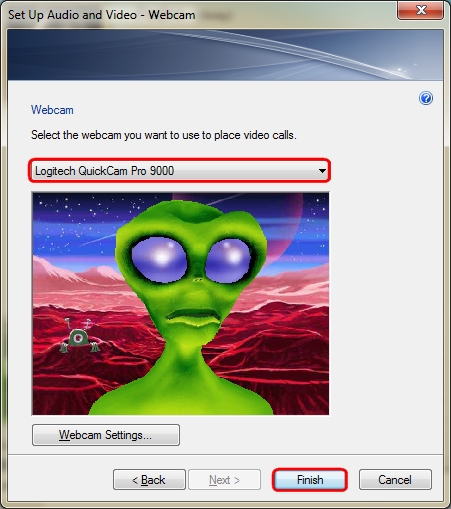
-
-
お使いの Logicool ウェブカメラが機能していることを確認します。
-
Logicool ウェブカメラ ソフトウェア (LWS) を起動します:
-
LWS 1.x: [スタート] > [プログラム] > [Logicool] > [Logicool ウェブカメラ ソフトウェア] > [Logicool ウェブカメラ ソフトウェア]
-
LWS 2.x: [スタート] > [プログラム] > [Logicool] > [Logicool ウェブカメラ ソフトウェア]
-
-
[クイック キャプチャ] オプションをクリックします。
LWS 1.x LWS 2.x 

-
LWS 画面にご自身が写ることを確認してください。
LWS 1.x LWS 2.x 

-
LWS 画面を閉じます。
-
-
Logicool ウェブカメラが Windows Live メッセンジャーの設定で選択されていることを確認します。
注: 以下のスクリーン ショットには例として、QuickCam Pro 9000 が表示されています。Windows Live メッセンジャーには、Logicool ウェブカメラが表示されます。
-
Windows Live メッセンジャーを起動します ([スタート] > [プログラム] > [Windows Live] > [Windows Live メッセンジャー])。
-
[ツール] メニューから [オーディオとビデオの設定] を選択します。
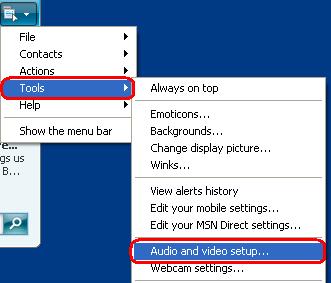
-
ウイザードが開始されたら、[次へ] をクリックします。
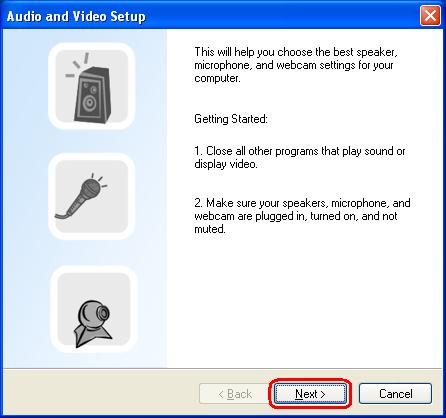
-
使用するヘッドフォンまたはスピーカーを選択します。
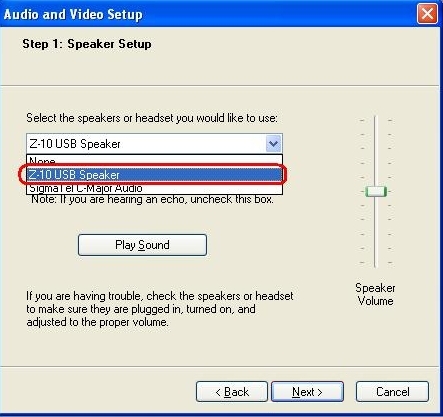
-
スピーカーが選択されている場合は、[ヘッドフォンを使用している場合はここをクリック] の横のボックスをクリックしてチェックを外します。
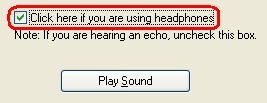
-
[サウンドの再生] ボタンをクリックして、スピーカーから音が聞こえるのを確認してから、[次へ] をクリックします。
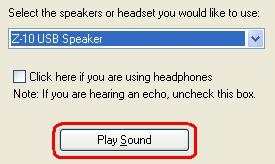
-
Logicool ウェブカメラにマイクが内蔵されている場合は、それが選択されていることを確認してから、[次へ] をクリックします。
注: Logicool ウェブカメラにマイクが内蔵されていない場合、外付けマイクを使って相手と話す必要があります。
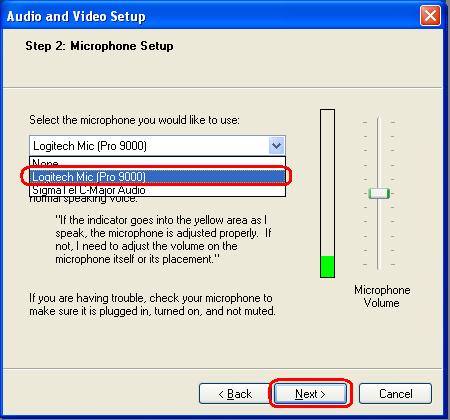
注: 緑色のバーには、音量が表示されます。音量をテストするには、マイクに向かって話しかけ、緑色のバーの動きを確認します。
-
Logicool ウェブカメラが [ウェブカメラ] ドロップダウン メニューで選択されていることを確認してから、[完了] をクリックします。
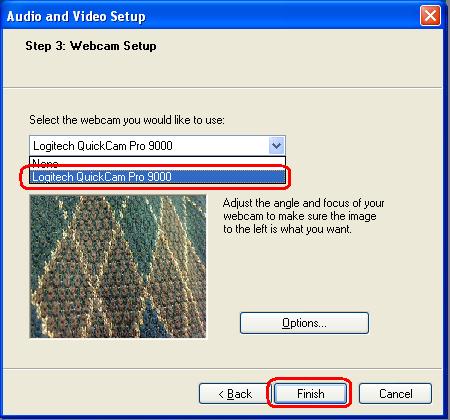
-
追加情報
これでも画面の向こうのユーザーが表示されなかったり、声が聞こえない場合は、以下を含む様々な問題が考えられます。
-
Windows またはサードパーティのファイアウォール設定。
-
インターネット サービス プロバイダ (AT&T、Comcast など) が特定のサービスをブロックしている。
-
Windows のシステム コンポーネントの不足。
これらの問題に対するサポートについては、Logicool ビデオ ソフトウェア & サービスページのビデオ チュートリアルをご覧ください。Windows Live メッセンジャーのヘルプ ページにもアクセスしてください。
重要なお知らせ:ファームウェア更新ツールのロジクールによるサポートと保守は終了しました。Logi Options+をサポート対象のロジクールデバイスにご利用いただくことを強くお勧めします。この移行についてご質問等ございましたら、ロジクールまでお問い合わせください。
重要なお知らせ:ロジクール環境設定マネージャのロジクールによるサポートと保守は終了しました。Logi Options+をサポート対象のロジクールデバイスにご利用いただくことを強くお勧めします。この移行についてご質問等ございましたら、ロジクールまでお問い合わせください。
重要なお知らせ:ロジクール Control Center のロジクールによるサポートと保守は終了しました。Logi Options+をサポート対象のロジクールデバイスにご利用いただくことを強くお勧めします。この移行についてご質問等ございましたら、ロジクールまでお問い合わせください。
重要なお知らせ:ロジクール接続ユーティリティのロジクールによるサポートと保守は終了しました。Logi Options+をサポート対象のロジクールデバイスにご利用いただくことを強くお勧めします。この移行についてご質問等ございましたら、ロジクールまでお問い合わせください。
重要なお知らせ:Unifying ソフトウェアのロジクールによるサポートと保守は終了しました。Logi Options+をサポート対象のロジクールデバイスにご利用いただくことを強くお勧めします。この移行についてご質問等ございましたら、ロジクールまでお問い合わせください。
重要なお知らせ:SetPoint ソフトウェアのロジクールによるサポートと保守は終了しました。Logi Options+をサポート対象のロジクールデバイスにご利用いただくことを強くお勧めします。この移行についてご質問等ございましたら、ロジクールまでお問い合わせください。
よくある質問
このセクションでは利用可能な製品がありません
